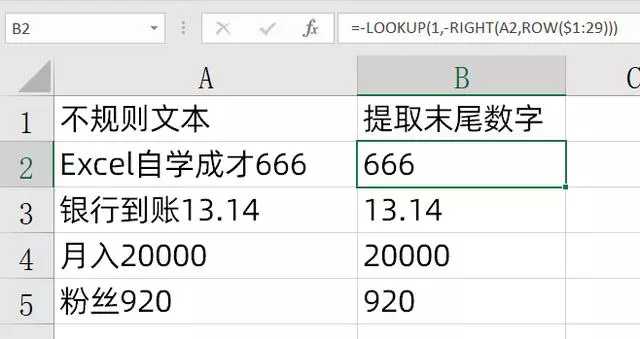批处理连接局域网共享打印机
2019-9-3 乱云飞 评论(0) 浏览(762) 标签: 批处理 局域网共享 共享打印机
@color 0A @mode con cols=50 lines=10 @title 连接局域网打印机 www.80c.cc @echo. @echo 洛阳翼展科技 / 专业安防监控 13213610060 @echo. @echo 正在连接打印机。。。 @::-------------------------------------------------------- @set 打印机=\\80c.cc\print @set 用户名=administrator @set 密码=12345678 @::-------------------------------------------------------- @net stop Spooler @ping -n 10 127.0.0.1>NUL @net start Spooler @net use %打印机% %密码% /user:%用户名% @start %打印机% /user:%用户名% %密码% @rundll32 printui.dll,PrintUIEntry /y /n " %打印机%" @ping -n 10 127.0.0.1>NUL @::-------------------------------------------------------- @rem cmd /k exit
Excel提取字符末尾的数字
2019-9-1 乱云飞 电脑 评论(0) 浏览(873) 标签: Excel Excel 提取字符串 提取字符串 提取数字 提取数字 末尾数字
=-LOOKUP(1,-RIGHT(A2,ROW($1:29)))
谷歌浏览器启动进入全屏模式
2019-8-29 乱云飞 评论(0) 浏览(752) 标签: 酷戎浏览器 全屏模式
--kiosk
EDGE方法:
"C:\Program Files (x86)\Microsoft\Edge Beta\Application\msedge.exe" --kiosk 1.80c.cc:5000 --edge-kiosk-type=fullscreen
批处理映射网络共享目录
2019-8-23 乱云飞 评论(0) 浏览(833) 标签: 批处理 映射 共享文件夹
@color 0A @mode con cols=50 lines=10 @title 连接网络共享磁盘 www.80c.cc @echo. @echo 连接网络共享磁盘... ::-------------------------------------------------------- @set 服务器=\\80c.cc\测试目录 @set 注册表=##80c.cc#测试目录 @set 用户名=admin @set 密码=* @set 盘符=Z @set 卷标=网络磁盘 @set 退出时间=10 ::-------------------------------------------------------- @net use * /d /y >nul 2>nul @net use %盘符%: %服务器% %密码% /user:%用户名% /persistent:yes @label %盘符%: %卷标%>NUL @reg add HKCU\Software\Microsoft\Windows\CurrentVersion\Explorer\MountPoints2\%注册表% /v _LabelFromReg /d %卷标% /f @start "打开%盘符%盘" "%盘符%:\" @echo 请打开我的电脑%盘符%盘操作。 @ping -n %退出时间% 127.0.0.1>NUL ::-------------------------------------------------------- rem cmd /k exit
1994三国演义
2019-8-17 乱云飞 评论(0) 浏览(1) 标签: 1994版 三国演义 老版三国演义 唐国强
![[该内容已加密,请点击标题输入密码访问]](/ez/jiami.png)
Chrome浏览器设置自动启用Flash插件
1、打开Chrome浏览器,输入chrome://flags/#run-all-flash-in-allow-mode,打开,找到Enable Ephemeral Flash Permissions,设置为Disabled;
2、打开浏览器设置chrome://settings/,滚到最下面打开“高级”,找到内容设置:
3、点开内容设置,找到Flash
4、打开Flash,在允许的地方添加你的网站即可
可设置成
[*.]com
[*.]cn
[*.]net
[*.]org
[*.]top
等等,这样大部分网站就都能默认开启flash了。
一个VIP接口
https://api.ourder.com:888/dplayer/hls.html高级系统设置,现在还有问题不会发送空格键
2019-8-6 乱云飞 评论(0) 浏览(854) 标签: VBS 系统设置 控制面板
dim Shell
Set Shell = WScript.CreateObject("WScript.Shell")
Shell.Run"rundll32.exe shell32.dll,Control_RunDLL sysdm.cpl,,3"
'Shell.Run"cmd.exe /c rundll32.exe shell32.dll,Control_RunDLL sysdm.cpl,,3",0
WScript.Sleep 1000
Shell.AppActivate "系统属性"
Shell.SendKeys " "
这个代码帮我省了不少力,自动设置资源管理器的图标样式为中等图标
2019-8-6 乱云飞 代码 评论(0) 浏览(885) 标签: 模拟按键 VBS 快捷键 设置图标 中等图标
on error resume next
'自动设置资源管理器的图标样式为中等图标
'VBS by 80c.cc 2019-8-6
Set Shell = CreateObject("WScript.Shell")
WScript.Sleep 1500
Shell.run "C:\windows"
WScript.Sleep 1500
Shell.SendKeys "^{a}"
WScript.Sleep 1500
Shell.SendKeys "^"+"%"+"3"
WScript.Sleep 1500
Shell.SendKeys "^%{3}"
WScript.Sleep 1500
Shell.SendKeys "%{V}"
WScript.Sleep 1500
Shell.SendKeys "{Y}"
WScript.Sleep 1500
Shell.SendKeys "{ENTER}"
WScript.Sleep 1500
Shell.SendKeys "^{TAB}"
WScript.Sleep 1500
Shell.SendKeys "{L}"
WScript.Sleep 1500
Shell.SendKeys "{ENTER}"
WScript.Sleep 1500
Shell.SendKeys "%{F4}"
WScript.Sleep 1500
Shell.SendKeys "%{F4}"